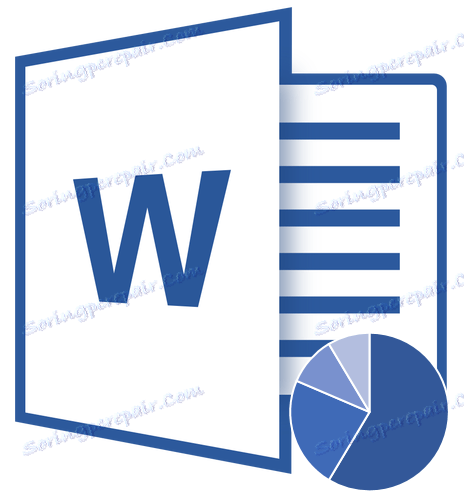تغییر رنگ نمودار در Microsoft Word
در ویرایشگر متن MS Word، شما می توانید نمودار ایجاد کنید. برای انجام این کار، مجموعه ای وسیع از ابزارها، قالب ها و سبک های ساخته شده است. با این حال، گاهی اوقات نمای استاندارد نمودار ممکن است جذاب نباشد و در این حالت کاربر ممکن است مایل به تغییر رنگ آن باشد.
این در مورد چگونگی تغییر رنگ نمودار در Word است و ما در این مقاله توضیح خواهیم داد. اگر هنوز نمیدانید چگونه یک نمودار در این برنامه ایجاد کنید، توصیه میکنیم خود را با مواد ما در این موضوع آشنا کنید.
درس: چگونه یک نمودار در Word ایجاد کنیم
رنگ کل نمودار را تغییر دهید
1. بر روی نمودار کلیک کنید تا عناصر کار با آن فعال شود.
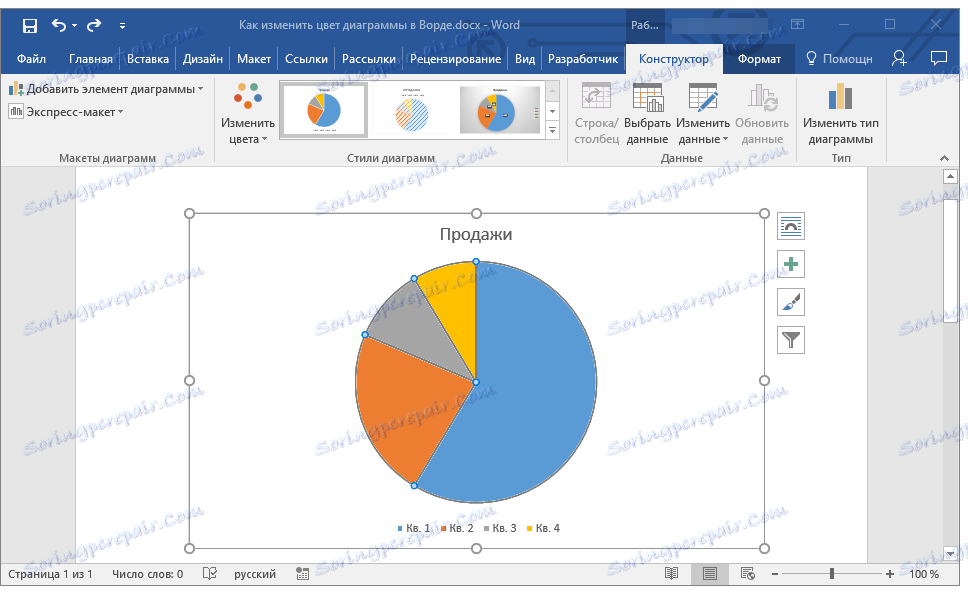
2. به سمت راست فیلد که در آن نمودار قرار دارد، بر روی دکمه با تصویر یک قلم مو کلیک کنید.
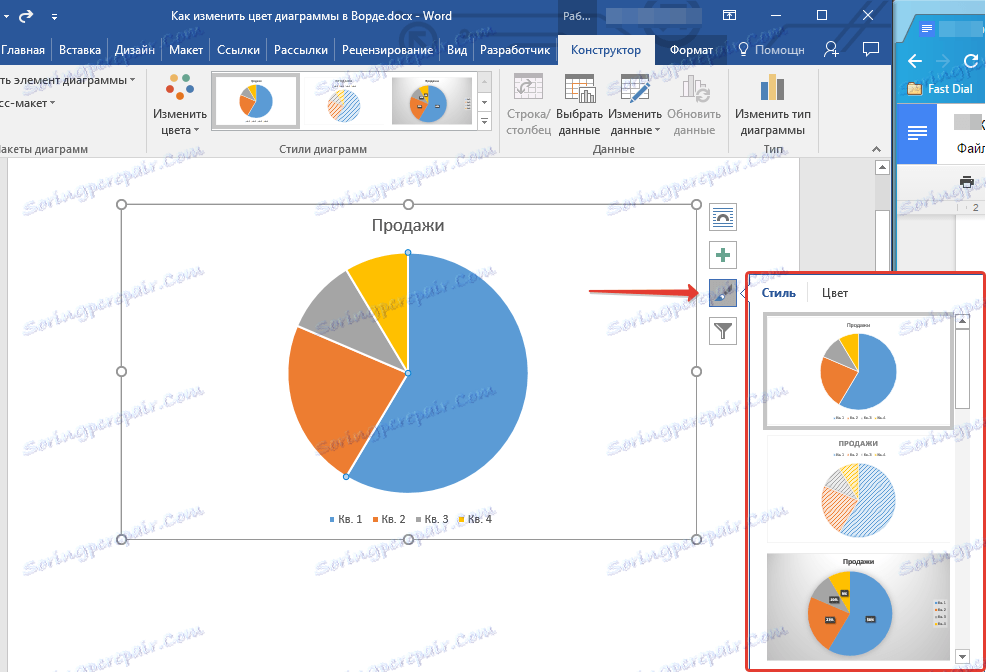
3. در پنجره ای که باز می شود، به برگه "Color" تغییر دهید .

4. رنگ مناسب را از قسمت "رنگ های مختلف" یا سایه های مناسب از قسمت "Monochrome" انتخاب کنید .
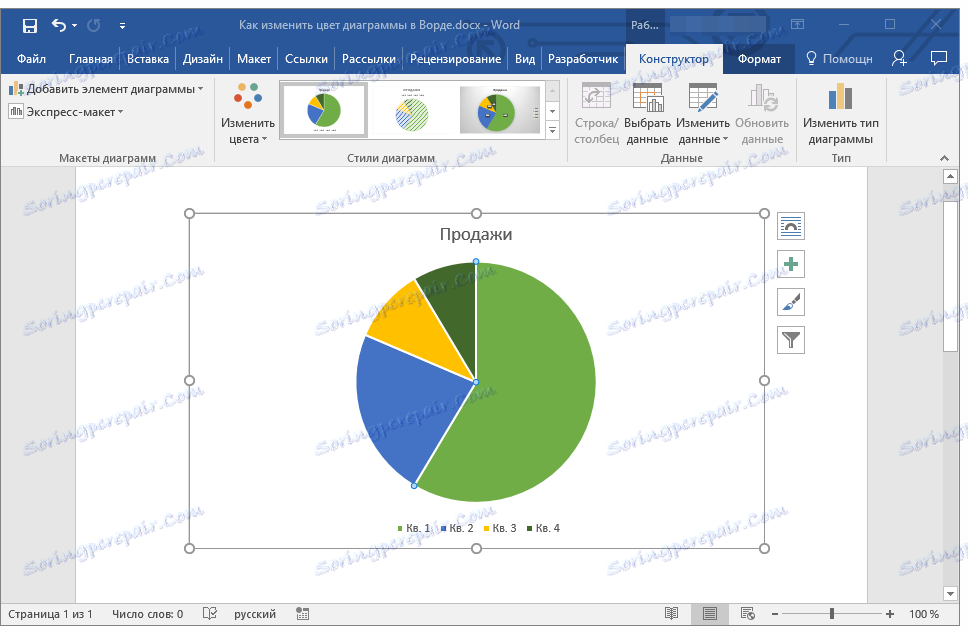
توجه: رنگ هایی که در قسمت Styles Styles (دکمه با قلم مو) ظاهر می شوند، به شکل نمودار انتخاب شده و همچنین بر روی نوع نمودار بستگی دارد. به عبارت دیگر، رنگی که در آن یک نمودار نمایش داده می شود ممکن است به نمودار دیگری قابل استفاده نباشد.
اقدامات مشابه برای تغییر محدوده رنگ کل نمودار از طریق پنل دسترسی سریع انجام می شود.
1. روی نمودار کلیک کنید تا زبانه "طراح" ظاهر شود.
2. در این برگه، در گروه Styles Styles، بر روی دکمه Change Colors کلیک کنید.
3. از منوی کشویی، رنگ های مناسب "رنگ های مختلف" یا "تک رنگ" را انتخاب کنید .
درس: چگونه یک فلوچارت را در Word ایجاد کنیم
رنگ عناصر فردی نمودار را تغییر دهید
اگر نمیخواهید با پارامترهای رنگ قالب مواجه شوید و شما می خواهید، همانطور که می گویند، تمام عناصر نمودار را به دلخواه خود رنگ کنید، پس باید به نحوی کمی متفاوت عمل کنید. در زیر نحوه تغییر رنگ هر یک از عناصر نمودار را شرح می دهیم.
1. بر روی نمودار کلیک کنید و سپس بر روی عنصر فردی که رنگ مورد نظر شما را تغییر می دهد راست کلیک کنید.
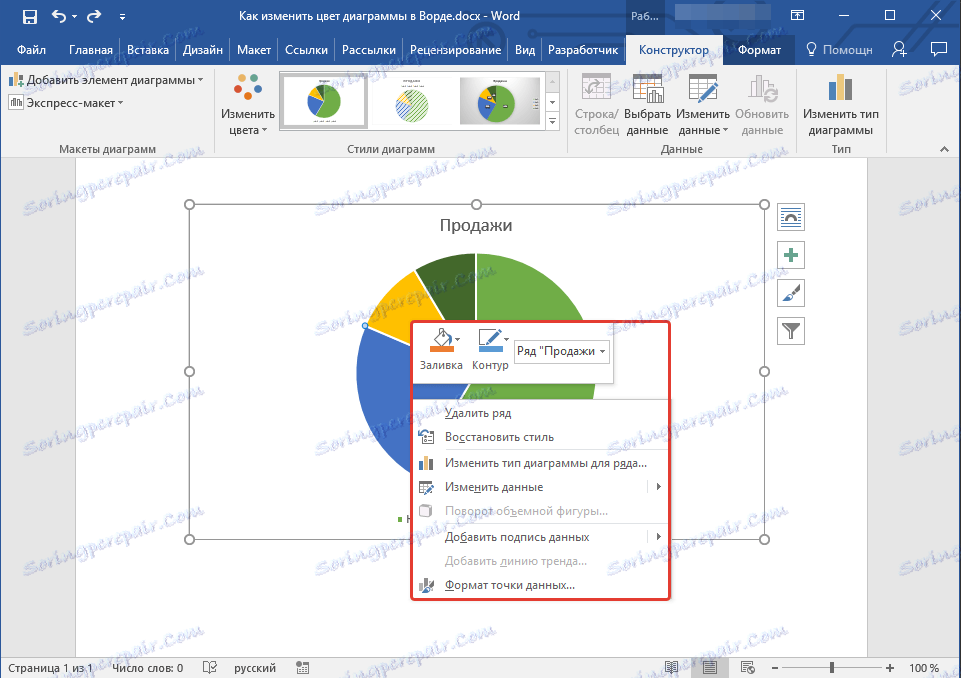
2. در منوی context که باز می شود، گزینه Fill را انتخاب کنید.

3. از منوی کشویی، رنگ مناسب برای پر کردن عنصر را انتخاب کنید.
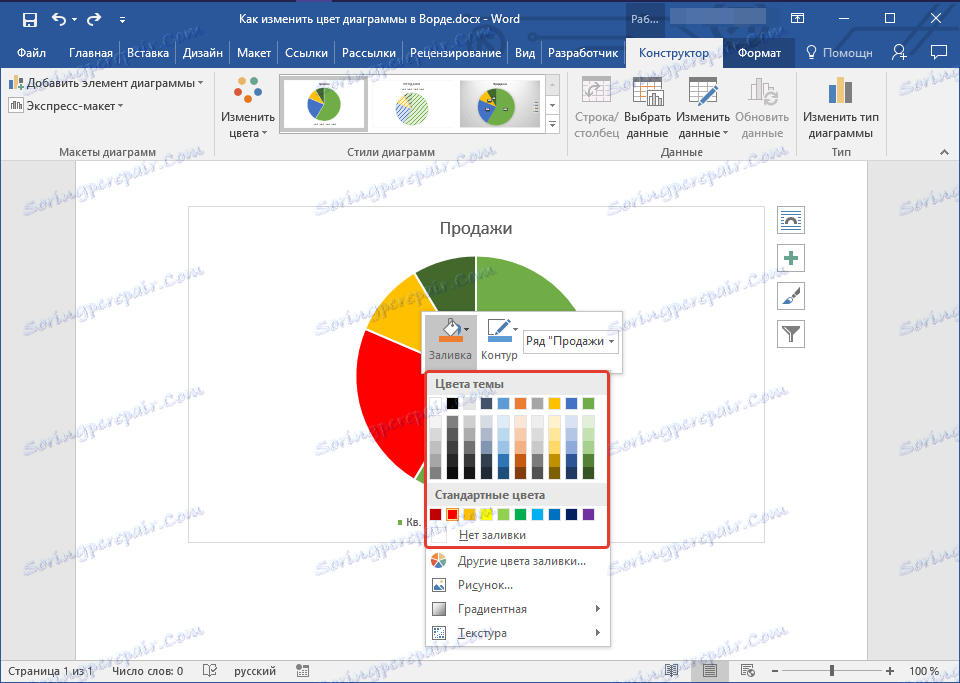
توجه: علاوه بر دامنه رنگ استاندارد، شما همچنین می توانید هر رنگ دیگر را انتخاب کنید. علاوه بر این، می توانید بافت یا شیب را به عنوان سبک پر کنید.


4. همان کار را برای بقیه عناصر جدول تکرار کنید.
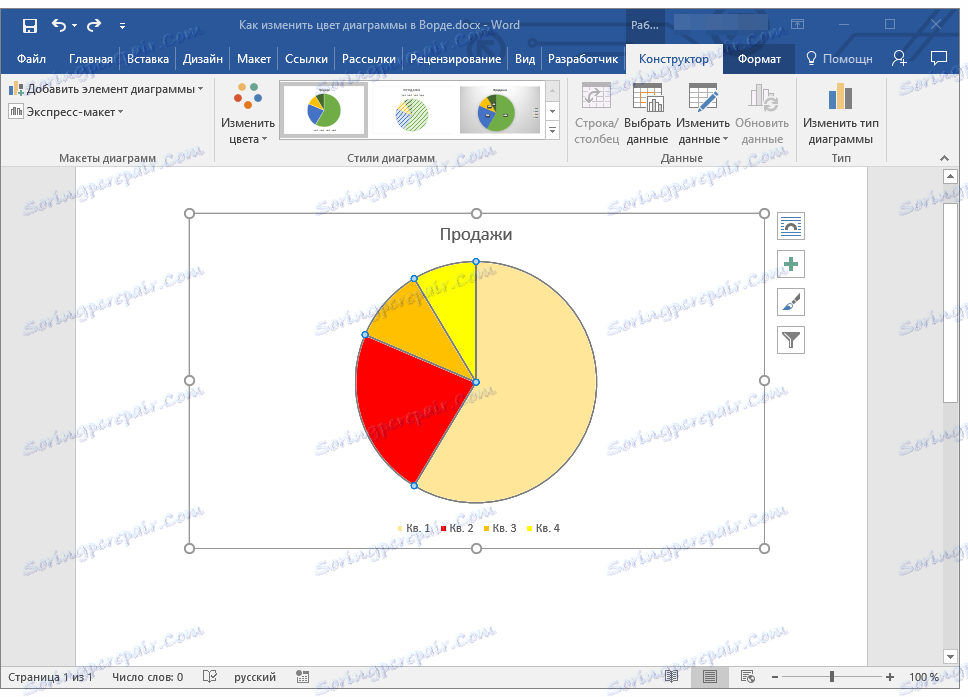
علاوه بر تغییر رنگ پر رنگ برای عناصر نمودار، شما همچنین می توانید رنگ طرح، هر دو نمودار و عناصر آن را تغییر دهید. برای انجام این کار، آیتم مربوطه را در منوی زمینه انتخاب کنید - "Contour" ، و سپس رنگ مناسب را از منوی کشویی انتخاب کنید.
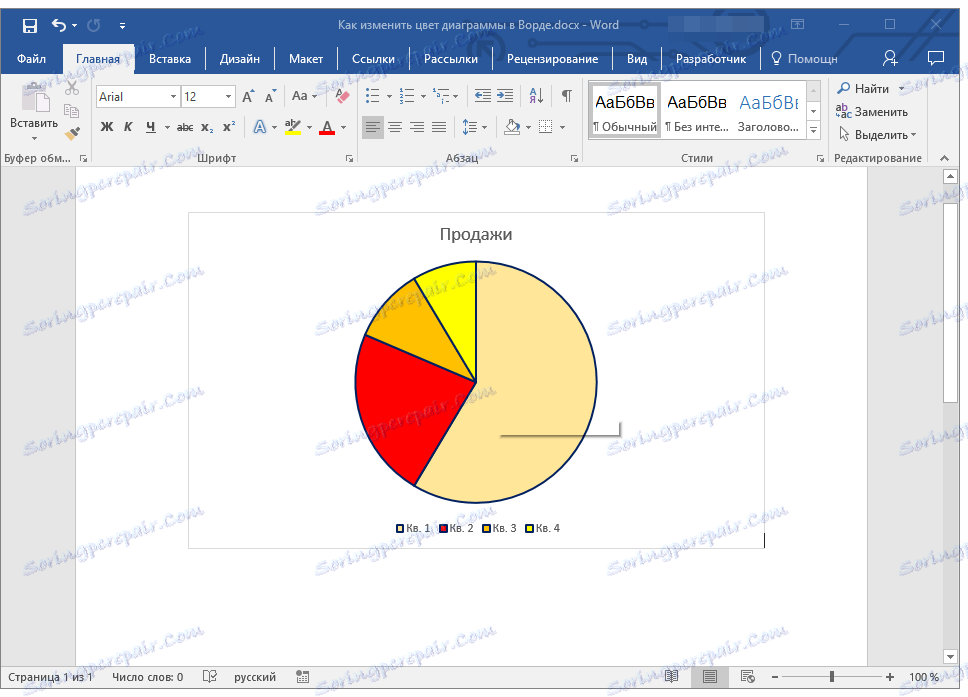
پس از انجام دستکاری های فوق، نمودار رنگ دلخواه را می گیرد.
درس: نحوه ایجاد یک هیستوگرام در Word
همانطور که می بینید، تغییر رنگ نمودار در Word یک ضربه محکم و ناگهانی است. علاوه بر این، این برنامه به شما امکان می دهد که نه تنها طرح رنگی کل نمودار را تغییر دهید، بلکه رنگ هر یک از عناصر آن را تغییر دهید.